Datakällor för Power BI-tjänsten
Data är kärnan i Power BI. Du kan utforska data genom att skapa diagram och instrumentpaneler eller genom att ställa frågor med Q&A. Visualiseringarna och svaren hämtar sina underliggande data från en semantisk modell, som kommer från en datakälla.
Den här artikeln fokuserar på datakällans typer som du kan ansluta till från Power BI-tjänst. Det finns många andra typer av datakällor. Om du vill använda dessa andra datakällor i Power BI-tjänst kan du först behöva använda Power BI Desktop eller avancerade datafråge- och modelleringsfunktioner i Excel. Mer information finns i Databaser och andra datakällor.
Upptäck innehåll
Du kan använda OneLake-katalogen för att identifiera befintliga data och rapporter.
På Power BI-webbplatsen väljer du OneLake- i navigeringsfönstret:
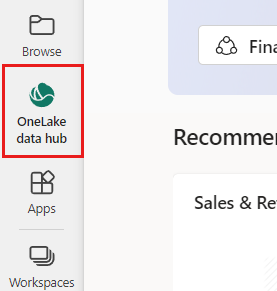
En lista över data som du har åtkomst till visas när OneLake-katalogen öppnas. Du kan filtrera för att visa alla objekt, egna objekt eller objekt som godkänts av någon i din organisation:
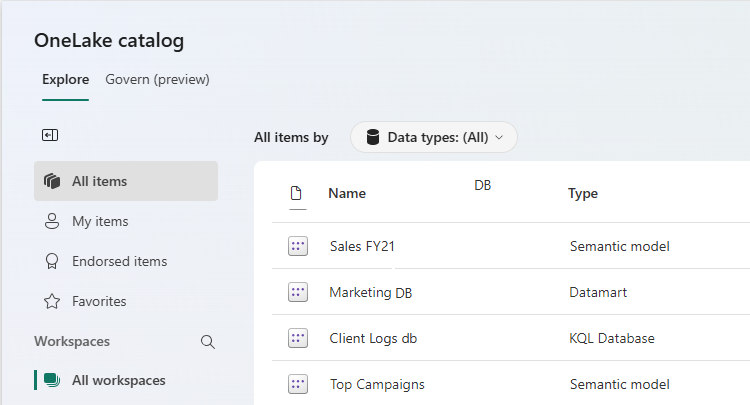
Du kan välja Appar i navigeringsfönstret för att identifiera appar som publicerats av andra personer i din organisation. Längst upp till höger på den fliken väljer du Hämta appar för att välja appar från onlinetjänster som du använder:
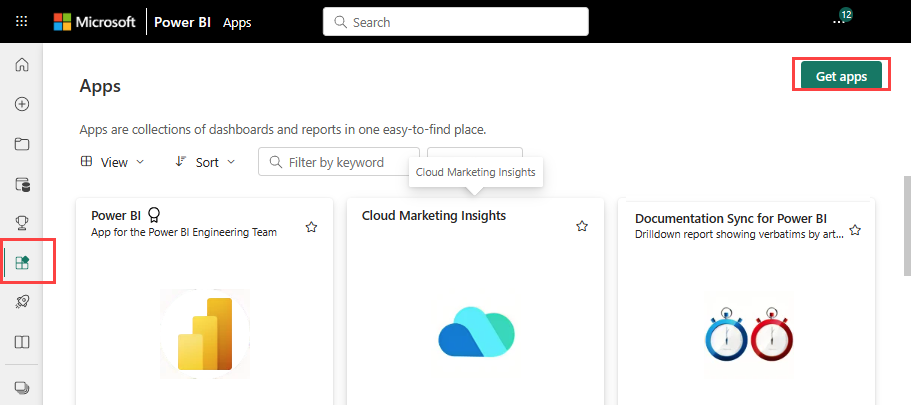
Många tjänster har mallappar för Power BI. De flesta tjänster kräver ett konto. Mer information finns i Ansluta till tjänster som du använder med Power BI.
Skapa innehåll
Om du vill skapa innehåll kan du importera eller skapa filer eller databaser.
Filer
Så här importerar du filer:
Gå till den arbetsyta som du vill importera filerna till. Välj Nytt objektoch välj sedan semantisk modelli markeringsfönstret som öppnas:
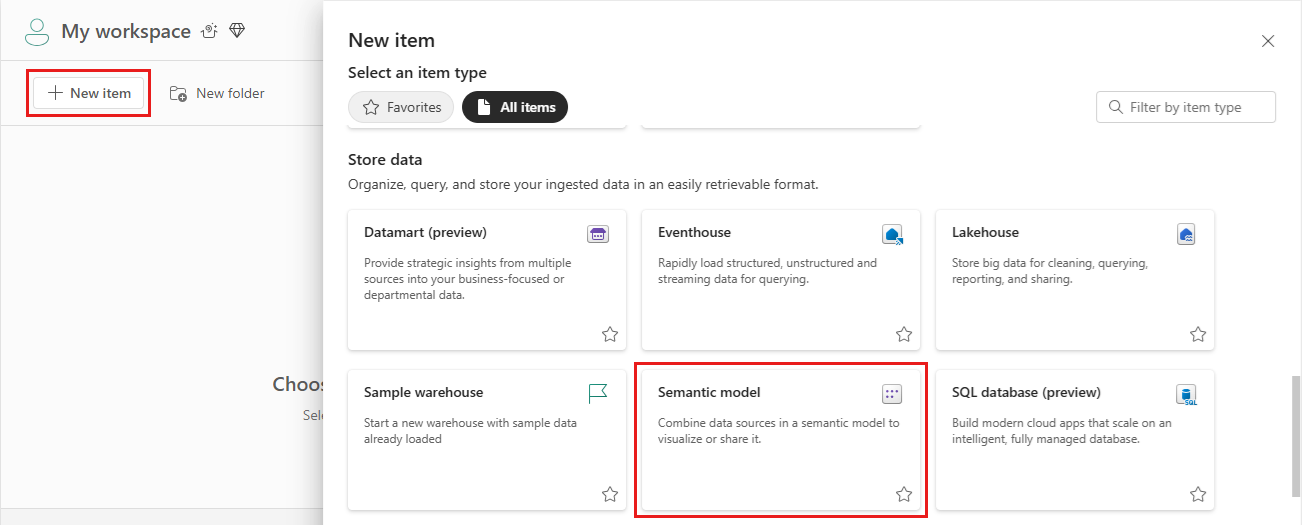
Välj Excel eller CSV. Du kan också klistra in eller ange data manuellt.
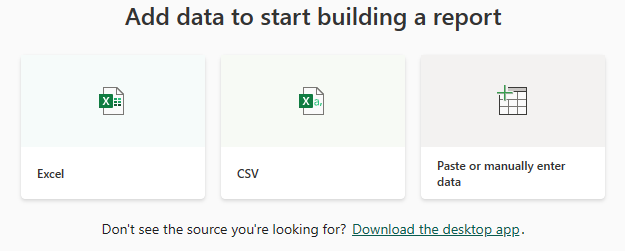
När du importerar Excel- eller CSV-filer eller manuellt skapar en arbetsbok importerar Power BI alla data som stöds i tabeller och datamodeller till en ny Power BI-semantisk modell.
Du kan också ladda upp filer. Använd den här metoden för .pbix-filer . När du laddar upp Excel-filer från OneDrive eller SharePoint skapar Power BI en anslutning till filen. När du laddar upp en lokal fil lägger Power BI till en kopia av filen på arbetsytan.
Om du vill ladda upp filer går du till fliken Min arbetsyta och väljer Ladda upp för att ladda upp lokala filer eller filer från SharePoint eller OneDrive:
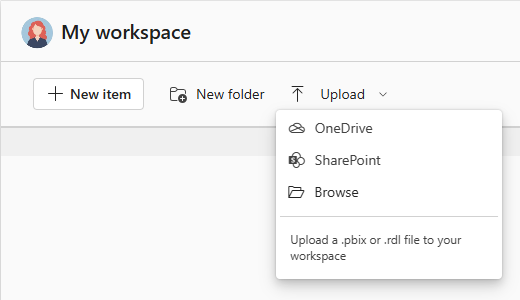
Följande är några typer av filer som du kan lägga till:
Excel-arbetsböcker , eller .xlsx - och .xlsm-filer , kan innehålla olika datatyper. Arbetsböcker kan till exempel inkludera data som du själv anger i kalkylblad eller data som du frågar efter och läser in från externa datakällor med hjälp av Power Query. Power Query är tillgängligt via Hämta och transformera data på fliken Data i Excel eller via Hämta externa data i Power Pivot. Du kan importera data från tabeller i kalkylblad eller importera data från en datamodell. Mer information finns i Hämta data från filer för Power BI.
Power BI Desktop- eller .pbix-rapportfiler , frågar efter och läser in data från externa datakällor för att skapa rapporter. I Power BI Desktop kan du utöka datamodellen med hjälp av mått och relationer och publicera .pbix-filerna till Power BI-tjänst. Power BI Desktop är avsett för avancerade användare som har en grundlig förståelse för sina datakällor, datafrågor och transformering samt datamodellering. Mer information finns i Ansluta till datakällor i Power BI Desktop.
Kommaavgränsat värde, eller .csv filer, är enkla textfiler med rader med data som innehåller värden avgränsade med kommatecken. En .csv fil som innehåller namn- och adressdata kan till exempel ha många rader, var och en med värden för förnamn, efternamn, gatuadress, ort och delstat. Du kan inte importera data till en .csv fil, men många program, till exempel Excel, kan spara enkla tabelldata som .csv filer.
För andra filtyper, till exempel XML (.xml) eller text (.txt), kan du använda Excel Get & Transform Data för att fråga, transformera och läsa in data först. Du kan sedan importera Excel-filen till Power BI-tjänst.
Var du lagrar dina filer gör stor skillnad. OneDrive ger största möjliga flexibilitet och integrering med Power BI. Du kan också behålla dina filer på den lokala enheten, men om du behöver uppdatera data finns det några extra steg. Mer information finns i Hämta data från filer för Power BI.
Databaser
Du kan ansluta Azure-databaser till Power BI för att hämta analyser och rapporter som ger insikter i realtid. Du kan till exempel ansluta till Azure SQL Database och utforska data genom att skapa rapporter i Power BI. När du segmentera data eller lägger till ett fält i en visualisering frågar Power BI databasen direkt.
Mer information finns i:
Du kan också använda Power BI Desktop eller Excel för att ansluta till, fråga och läsa in data i datamodeller för olika andra databaser. Du kan sedan importera filen till Power BI där det finns en semantisk modell. Om du konfigurerar schemalagd uppdatering använder Power BI konfigurations- och anslutningsinformationen från filen för att ansluta direkt till datakällan. Power BI frågar efter uppdateringar och läser in uppdateringarna i den semantiska modellen. Mer information finns i Ansluta till datakällor i Power BI Desktop.
Andra datakällor
Du kan använda hundratals olika datakällor med Power BI. Data måste vara i ett format som kan användas av Power BI-tjänst. Power BI kan sedan använda data för att skapa rapporter och instrumentpaneler och besvara frågor med Q&A.
Vissa datakällor har redan data som är formaterade för Power BI-tjänst. Dessa källor liknar mallappar från tjänsteleverantörer som Google Analytics och Twilio. SQL Server Analysis Services-tabellmodelldatabaser är också redo att användas.
I andra fall kan du behöva fråga och läsa in de data du vill ha i en fil. Din organisation kan till exempel lagra logistikdata i en informationslagerdatabas på en server. Men Power BI-tjänst kan bara ansluta till databasen och utforska dess data om det är en tabellmodelldatabas. Du kan använda Power BI Desktop eller Excel för att fråga och läsa in logistikdata i en tabelldatamodell som du sedan sparar som en fil. Du kan importera filen till Power BI där det finns en semantisk modell.
Om logistikdata i databasen ändras varje dag kan du uppdatera Power BI-semantikmodellen. När du importerar data till den semantiska modellen importerar du även anslutningsinformationen från Power BI Desktop eller Excel-filen.
Om du konfigurerar en schemalagd uppdatering eller gör en manuell uppdatering av semantikmodellen använder Power BI anslutningsinformationen med andra inställningar för att ansluta direkt till databasen. Power BI frågar sedan efter uppdateringar och läser in uppdateringarna i den semantiska modellen. Du behöver förmodligen en lokal datagateway för att skydda all dataöverföring mellan en lokal server och Power BI. När överföringen är klar uppdateras visualiseringar i rapporter och instrumentpaneler automatiskt.
Så även om du inte kan ansluta till din datakälla direkt från Power BI-tjänst kan du fortfarande hämta dina data till Power BI. Det tar bara några steg till och kanske lite hjälp från IT-avdelningen. Mer information finns i Datakällor i Power BI Desktop.
Semantiska modeller och datakällor
Du kan se termerna semantisk modell och datakälla som används synonymt. Men semantiska modeller och datakällor är två olika saker, även om de är relaterade.
Power BI skapar en semantisk modell automatiskt när du ansluter till och importerar data från en fil, mallapp eller en live-datakälla. En semantisk modell innehåller information om autentiseringsuppgifterna för datakällan och datakällan. Den semantiska modellen innehåller också ofta en delmängd data som kopierats från datakällan. När du skapar visualiseringar i rapporter och instrumentpaneler tittar du ofta på data från den semantiska modellen.
Data i en semantisk modell kommer från en datakälla. Data kan till exempel komma från följande datakällor:
- En onlinetjänst som Google Analytics eller QuickBooks
- En databas i molnet som Azure SQL Database
- En databas eller fil på en lokal dator eller en server i din organisation
Datauppdatering
Om du sparar filen på en lokal enhet eller på en enhet i organisationen kan du behöva en lokal gateway för att kunna uppdatera semantikmodellen i Power BI. Datorn som lagrar filen måste köras under uppdateringen. Du kan också importera om filen eller använda Publicera från Excel eller Power BI Desktop, men dessa processer automatiseras inte.
Om du sparar dina filer på OneDrive för arbete eller skola eller på en SharePoint-gruppwebbplats är din semantiska modell, rapporter och instrumentpanel alltid uppdaterad. Eftersom både OneDrive och Power BI finns i molnet kan Power BI ansluta direkt till dina filer eller importera filerna till Power BI. Power BI ansluter ungefär en gång i timmen och söker efter uppdateringar. Den semantiska modellen och eventuella visualiseringar uppdateras automatiskt om det finns några uppdateringar.
Mallappar från tjänster uppdateras också automatiskt en gång om dagen i de flesta fall. Du kan uppdatera dessa appar manuellt, men om du ser uppdaterade data beror på tjänstleverantören. Uppdateringar av mallappar från personer i din organisation beror på vilka datakällor de använder och hur appskapare konfigurerade uppdateringen.
Azure-databaser som SQL Database, Azure Synapse Analytics och Spark i Azure HDInsight är molndatakällor. Power BI-tjänst finns också i molnet, så Power BI kan ansluta till dessa datakällor live med hjälp av DirectQuery. Med DirectQuery är Power BI alltid synkroniserat och du behöver inte konfigurera en schemalagd uppdatering.
SQL Server Analysis Services är en live-anslutning till Power BI precis som en Azure-molndatabas. Skillnaden är att databasen finns på en server i din organisation. Den här typen av anslutning kräver en lokal gateway som IT-avdelningen kan konfigurera.
Datauppdatering är ett viktigt övervägande när du använder Power BI. Mer information finns i Datauppdatering i Power BI.
Beaktanden och begränsningar
Datakällor för Power BI-tjänst har följande begränsningar. Andra begränsningar gäller för specifika funktioner, men följande lista gäller för hela Power BI-tjänst:
Storleksgräns för semantisk modell. Semantiska modeller som lagras i delade kapaciteter i Power BI-tjänst har en storleksgräns på 1 GB. För större semantiska modeller använder du Power BI Premium.
Distinkta värden i en kolumn. När en power BI-semantisk modell cachelagrar data i importläge kan den lagra en gräns på 1 999 999 997 distinkta värden i en kolumn.
Radgräns. När du använder DirectQuery inför Power BI en gräns för de frågeresultat som skickas till din underliggande datakälla. Om frågan som skickas till datakällan returnerar fler än 1 miljon rader visas ett fel och frågan misslyckas. Underliggande data kan fortfarande innehålla mer än 1 miljon rader. Det är osannolikt att du når den här gränsen eftersom de flesta rapporter aggregerar data i mindre uppsättningar med resultat.
Kolumngräns. Det maximala antalet kolumner som tillåts i alla tabeller i en semantisk modell är 16 000 kolumner. Den här gränsen gäller för Power BI-tjänst och för semantiska modeller som Power BI Desktop använder. Power BI använder den här gränsen för att spåra antalet både kolumner och tabeller i den semantiska modellen, vilket innebär att det maximala antalet kolumner är 16 000 minus en för varje tabell i semantikmodellen.
Användargräns för datakälla. Det maximala antalet datakällor som tillåts per användare är 1 000. Den här gränsen gäller endast för Power BI-tjänst.
Överväganden för enkel inloggning (SSO). DirectQuery-modeller kan ge enkel inloggning åtkomst till sina datakällor, vilket gör att säkerheten i källsystemet implicit kan tillämpas på DAX-frågor som körs av varje användare. Enkel inloggning kan aktiveras för varje källanslutning som stöder enkel inloggning (inte alla anslutningstyper stöder enkel inloggning), och varje SSO-anslutning kan kräva att en gateway eller ett virtuellt nätverk konfigureras för vissa typer av källor. Du kan läsa mer om att aktivera enkel inloggning för gatewayer i artikeln enkel inloggning för datagatewayer .
Det går inte att köra frågor mot den SSO-aktiverade DirectQuery-modellen med ett tjänsthuvudnamn (SPN), eftersom SPN-autentiseringsuppgifterna inte kan skickas till DirectQuery-källan. Använd i stället ett UPN (User Principal Name) för att köra sådana frågor mot den SSO-aktiverade DirectQuery-semantikmodellen.